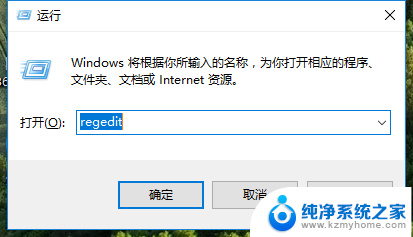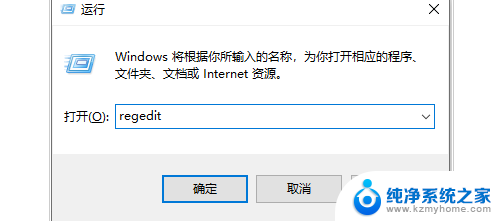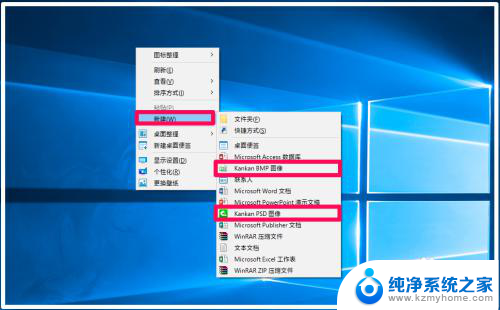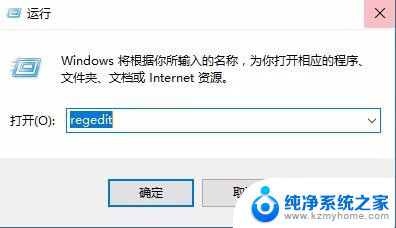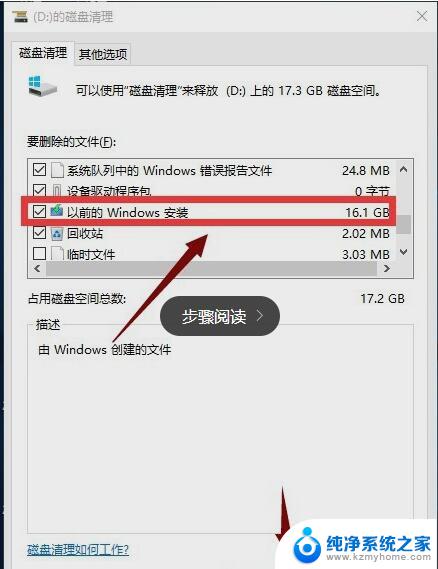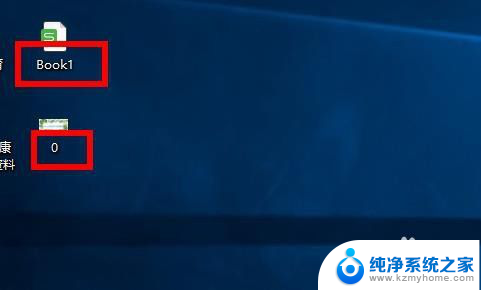window10新建文本文档没有 win10右键新建没有文本文档txt的解决方法
window10新建文本文档没有,近年来随着科技的快速发展,Windows 10成为了广大用户的首选操作系统,然而有些用户在使用Windows 10时可能会遇到一个问题:在右键菜单中,没有找到新建文本文档的选项。这对于经常需要创建文本文档的用户来说无疑是一种困扰。不过幸运的是我们可以通过一些简单的解决方法来解决这个问题,让我们一起来看看吧。
具体步骤:
1.win10右键新建下拉没有文本文档选项,如下图所示:
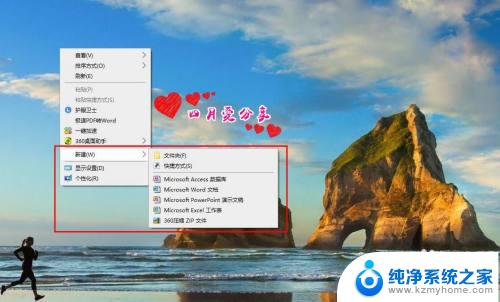
2.按win键(win10图标键)+R键,弹出运行窗口。输入regedit,点击确定,如下图所示:
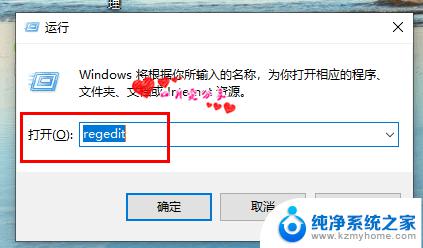
3.进入注册表编辑器页面,展开HKEY_CLASSES_ROOT/.txt下,选中右边“默认值”。双击,把数据修改为txtfile,点击确定,如下图所示:
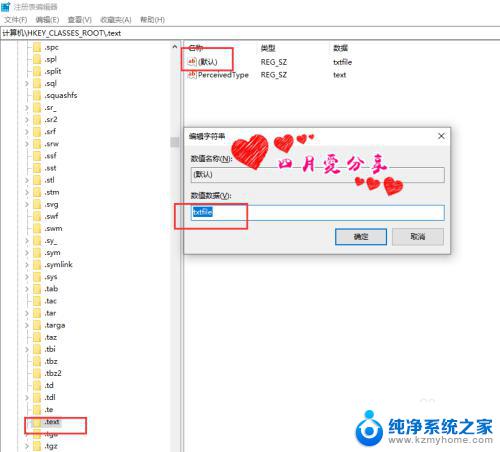
4.右键.txt,选择【新建】-【项】。把新建项命名为ShellNew,(如果有ShellNew就不用新建了),如下图所示:
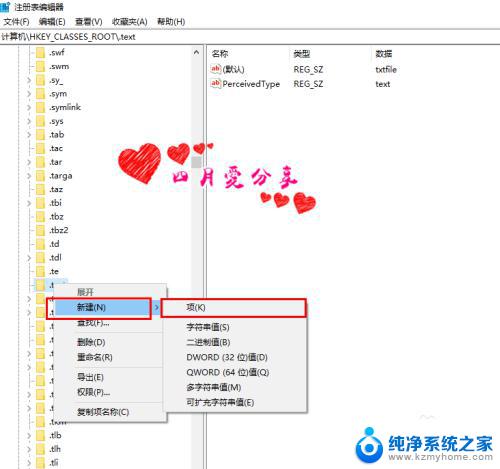
5.选中shellNew然后“新建—字符串值”。如下图所示:
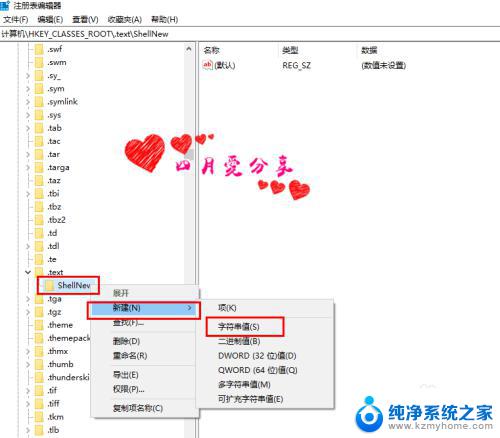
6.把新建项命名为nullfile。刷新桌面或重启电脑就可以。
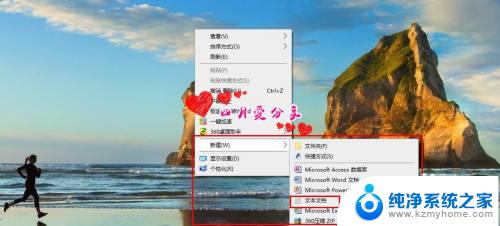
以上是关于如何解决Windows 10没有新建文本文档的全部内容,如果您遇到此问题,请根据本指南中的方法进行解决,希望这篇文章对您有所帮助。